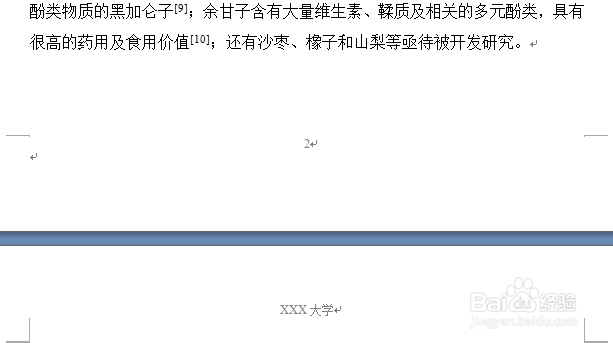史上最详细的“在Word中自动插入目录”教程
( feng 8351制作)
在写毕业论文的时候往往会遇到这样一个问题,页码和论文的目录(一般显示3级目录)插入完毕之后,通常情况下需要插入页眉和页脚,其中页脚一般就是页码,而页眉可能就有很多不同的要求,如奇数页码要求页眉为学校的名称,而偶数页码为论文题目,或者偶数页码为所在章节的章标题。其中偶数页码为论文题目的情况较为简单,但是偶数页码为所在章节的章标题的话,情况就比较麻烦,尤其是手动插入的情况。
假如手动插入页眉之后,论文经过修改,标题所在页码发生了改变,则需要自己从头到尾再修改一次。相信毕业论文应该不止修改一次吧,那么手动插入的页眉需要不停地改动,给论文修改带来了更大的工作量。今天利用本教程教给大家一个在word中插入页眉的方法。
一、
在插入论文页眉之前,首先要做的工作是给论文添加页码和目录,只有页码和目录存在之后,才能利用word本身的功能添加页眉。那么怎么在word中插入不同要求的页眉呢?
下面这两个教程是我编写的的教程,不会的同学百度一下吧,呵呵。
史上最详细的“在Word中任意一页插入页码”教程
史上最详细的“在Word中任意一页插入页码”教程
(feng8351制作已经上传至百度经验)
已经插入页码码和目录的同学请继续看下面的步骤(以07版为例)
二、点击工具栏中“插入”,然后显示有“页眉”选项,然后点击页眉下的倒三角▼,根据自己的需要选择要插入的格式(见图2)。
图1
图2
三、我们知道页眉有不同的要求,所以点击插入页眉之后,会出现如图3所示的对话框,我们在“奇偶页不同”的选项前打上对勾。
图3
然后我们分析前面提到的两种情况:
1.奇数页码为“”,偶数页码为论文名称“XXX研究”;
2.奇数页码为“XXX大学”,偶数页码为页码所在章节的章标题;
首先是第一种情况,这个非常简单,设置完奇偶页不同之后,分别在第1页的页眉输入“XXX大学”和第2页输入“XXX研究”,然后就可以了,你会发现你的论文中奇数页码为“XXX大学”,偶数页码为“XXX研究”(见图4、5)。
注意,在设置页眉时不要将页眉链接到前一节,如果链接到前一节,那么前一节的页眉会你的修改随之变化的。
图4奇数页的页眉(第2页下面为第3页的页眉“XXX大学”)
图5偶数页的页眉(第1页下面为第2页的页眉“XXX研究”)
Ok,到此,第一种情况已经搞定。
四、那么第二种情况的话,会依据目录或者你拟定的章标题而自动插入。
所以首先就是设置目录或者拟定章标题,一般论文都要求利用word本身生成的目录,因此第二种情况就是在此基础之上通过插入“域”代码实现。
目录生成之后,还是和第三步的情况一样,设置页眉(图1、2、3)。
我所用例子的目录见下图
奇数页码为“XXX大学”,所以在第1页的页眉输入“XXX大学”;
偶数页码为页码所在章节的章标题,此时需要在第2页的页眉处点击“插入”,然后选择“文档部件”选项,点击倒三角▼,出现“域”选项,如图6所示;
图6
然后点击“域”选项,出现如图7所示对话框,然后在对话框左侧域名下拉选择“StyleRef”域名,然后在右侧域属性的样式名选择标题(我设置的章标题名为标题,你们自己可能设置的为标题1,根据自己的设置进行选择就行了);
图7
然后点击确定,ok,偶数页码的页眉就设置成页码所在章节的章标题了(见图8、9、10)。
图8 (第2页的页眉为第一章的章标题)
图9(第4页的页眉为第一章的章标题)
图10 (第12页在参考文献这一章,所以它的页眉为这章的章标题)
Ok,到此为止,两种情况都已经搞定,其他要求估计都相似,大家根据自己的情况作出相应的修改即可,这个页眉会随着你的页码变化而变化,所以大家不用担心自己修改论文之后页眉会发生错误的情况。祝大家学习进步!